这是一份关于iPadOS上手体验的报告,旨在帮助新用户或从旧版本迁移的用户更好地了解和利用iPadOS,让iPad变得更得心应手。
---
"苹果iPadOS上手报告:让iPad变得更得心应手"
"引言"
iPadOS作为苹果为iPad量身打造的操作系统,自发布以来就致力于将平板电脑从传统PC的补充转变为一个独立、高效且富有创造力的工作站和娱乐中心。上手初期可能会对全新的界面和交互感到些许不适应,但一旦熟悉其核心特性,你会发现iPad的潜力被极大地释放了。本报告将分享一些关键的上手体验和技巧,希望能帮助你快速掌握iPadOS,让它真正发挥价值。
"上手初体验:熟悉新界面"
"分屏与多任务处理(Slide Over, Split View):" 这是iPadOS最核心的亮点之一。从App切换器中拖动应用卡片,可以轻松将一个应用以“滑出”形式(Slide Over)置于其他应用之上,或与另一个应用并排显示(Split View)。刚开始可能需要适应如何调整窗口大小和切换,但一旦习惯,多任务效率将大幅提升。配合侧边栏(Sidebar)使用,可以在分屏或单屏模式下快速访问文件、网站或笔记,极其高效。
"侧边栏(Sidebar):" 无论你是使用分屏还是单屏模式,侧边栏都是不可或缺的。它
相关内容:
外媒MacRumors今天就带来了iPadOS的上手报告。iPadOS几乎包含了所有iOS 13功能,例如Dark Mode,Find My,新应用更新,Sign In with Apple等等。此外还有一些特定于iPad的功能,例如全新的主屏幕,提供了更小的应用图标以便于容纳更多的应用。新的主屏幕还允许您将今日视图窗口小部件从屏幕左侧移动到主屏幕本身,这样用户能够更直观的了解天气、日历项、新闻等内容。
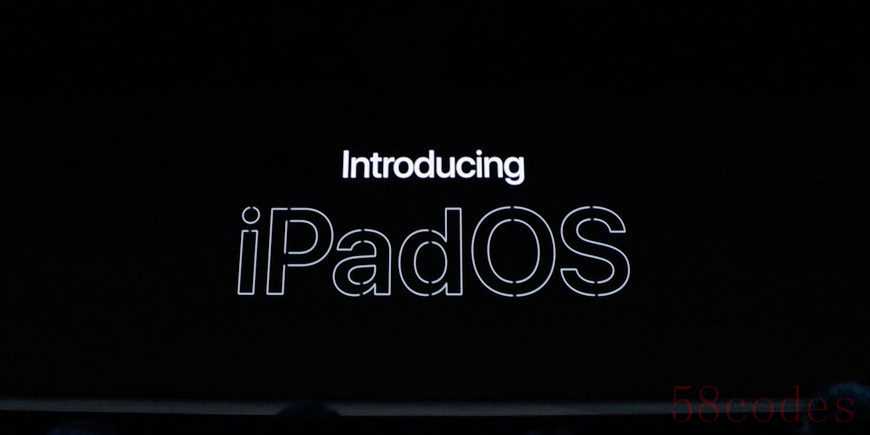
iPadOS 上可以为每个打开的 App 拆分视图,同时创建多个工作窗口,长按某一个任务列表或者链接,你可以直接将它拖拽到其他位置进行新的分屏或者新窗口。分屏可以调整大小,多窗口可堆叠,并且可以在同一个 App 内做多次分屏,图片、视频、链接和文本内容可以在多个分屏间拖拽使用,也就是可以实现真正意义多任务执行了。
苹果还为 iPad 带来了“桌面级”浏览,与 Google Docs 或 Squarespace 等网络应用程序具有更好的兼容性,iPad Safari 也获得了新的键盘快捷键和下载管理器。
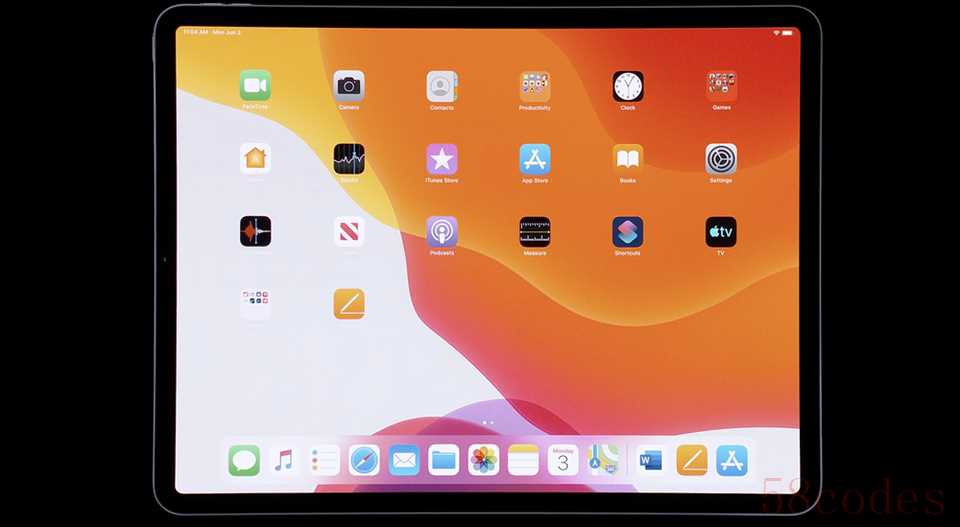
iPadOS 细化了文件管理系统。iCloud Drive 现在支持文件夹共享,而不仅仅是文件,新的“文件”应用也采用了类似于 macOS 的列视图,附加存储的目录显示在“文件”应用中。
iPad 现在支持外置 USB 和 SD 卡,只需插入并通过“文件”应用即可访问,值得庆祝的是,对于相机,还有一种你喜欢的自动启动方式,比如连上相机后自动启动用户常用的第三方图像编辑器——比如 Lightroom。
iPadOS 添加了自定义字体支持,用户可以从 App Store 下载字体库。另外,在 iPad 上的文本编辑有了新手势,一个是三指手势收放的剪切复制粘贴,还有一个是三指滑动的撤消。iPad 也有了一种新的紧凑型布局键盘模式,键盘的尺寸缩小,只占据了屏幕空间的一小部分,而且可以随意拖到屏幕的其他位置。
最后,苹果强调了 Apple Pencil 对 iPad 生产力的重要性,在 iPadOS 上,Pencil 的延迟从 20 毫秒降至 9 毫秒,以便在使用数字手写笔时进行更具响应性的交互。手写标记在系统范围内集成,因此你可以直接注释屏幕截图或整个文档。苹果还开放了 PencilKit API,可用于第三方应用。

 微信扫一扫打赏
微信扫一扫打赏
 支付宝扫一扫打赏
支付宝扫一扫打赏
